Inštalácia, odstránenie a aktualizácia programu Outlook

- 3978
- 867
- Vít Slobodník
Zavedenie
Náš drahý čitateľ chcel zistiť, ako odstrániť, deaktivovať, inštalovať, aktualizovať alebo obnoviť výhľad na svoj počítač alebo notebook. Samozrejme, môžete ľahko nájsť svoju pomoc a môžete urobiť ktorúkoľvek z týchto akcií sami, bez toho, aby ste sa skontaktovali s majstrom v špecializovanom centre.

Program Microsoft Outlook je súčasťou štandardného balíka programu Microsoft Office Office Program
Upozorňujeme, že v niektorých prípadoch (pri sťahovaní súborov z internetu a aktualizácie) budete potrebovať možnosť zadať globálnu sieť. Postarajte sa o svoju prevádzku, ak nemáte neobmedzený taritný plán, ale tarif s určitým pevným objemom údajov na stiahnutie.
Inštalácia programu Microsoft Outlook
Ak chcete vedieť, ako nainštalovať program Outlook, ktorý je produktom balíka Microsoft Office, musíte postupovať podľa určitej inštrukcie, aby ste neurobili žiadne chyby. Takže začnime:
- Najprv si musíte kúpiť alebo stiahnuť digitálnu verziu balíka Office Microsoft. Vo svojich mestských obchodoch si môžete kúpiť verziu krabice od oficiálnych distribútorov. Napríklad m.Video, Eldorado, DNS a ďalší zástupcovia. Ak si chcete stiahnuť kópiu internetu, môžete použiť oficiálnu webovú stránku spoločnosti, kde je celkom ľahké nájsť stránku na stiahnutie balíka. Upozorňujeme, že kanceláriu ponúkajú používatelia platených. Preto pre vás vyberte najvhodnejší tarifný plán a zaplatíte za nákup. Upozorňujeme, že ak potrebujete iba Outlook, potom ho stiahnite osobitne.
- Takže teraz máte inštalačný disk, flash disk alebo obrázok stiahnutý z internetu. V druhom prípade budete musieť buď napísať obrázok na externé médium (DVD-R, DVD-RW disk) alebo použiť služby špeciálnych nástrojov, ktoré vám umožňujú vytvoriť virtuálny disk. Medzi takéto programy patrí pomerne populárna a pohodlná aplikácia Deamon Tools. Všeobecne vkladáme inštalačný disk do disku alebo spustíme obrázok z virtuálneho média.
- Na začiatku budete mať uvítacie okno spoločnosti Microsoft, ktoré vás pripraví na inštaláciu softvéru. Podľa výziev v dialógovom okne môžete ľahko nakonfigurovať parametre, o ktoré máte záujem. Kliknite na tlačidlo „Ďalej“ a počkajte na koniec procesu inštalácie.
- Po inštalácii môže byť potrebné načítanie počítača. Teraz môžete využívať všetky služby, ktoré vám tento nástroj ponúka. Blahoželáme vám, pretože takým ľahkým spôsobom ste boli schopní nezávisle nainštalovať výhľad na svoj počítač alebo laptop.
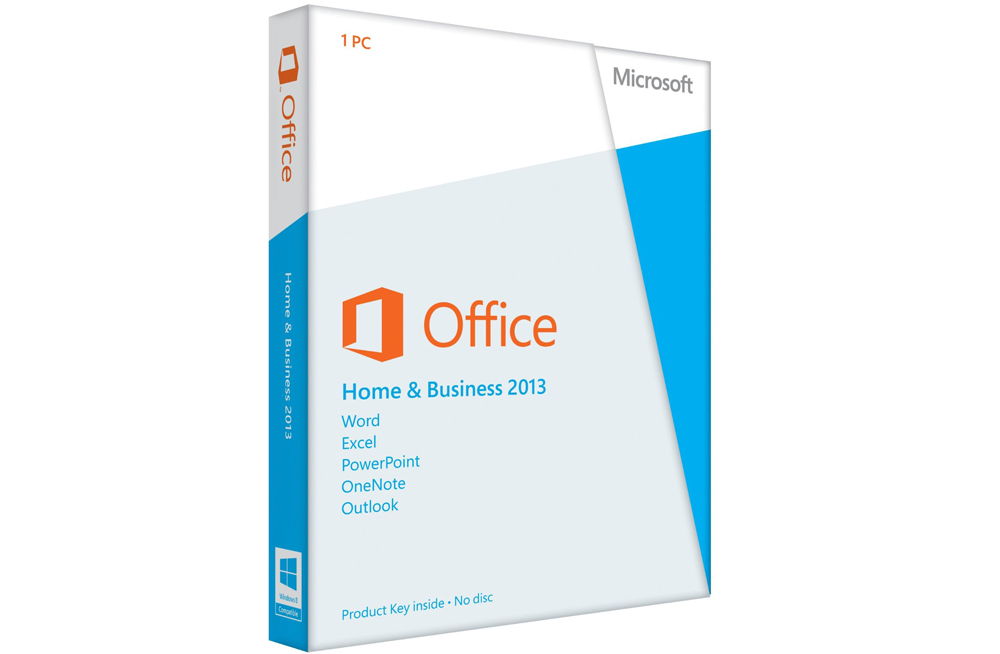
Odstránenie programu Microsoft Outlook
Outlook môžete odstrániť tak ľahko ako inštalácia programu Outlook. Preto to urobme spolu:
- Kliknite na tlačidlo „Štart“ na spodnom paneli nástrojov a prejdite na kartu „Panel nástrojov“ vpravo.
- V odseku „programu“ budeme musieť zvoliť odstránenie programu. Vyberte ľavým tlačidlom myši.
- V zozname, ktorý sa zobrazuje, musíte nájsť nástroj Microsoft Outlook Utility, ak je nainštalovaný osobitne a kliknite na tlačidlo „Odstrániť“ na hornom paneli nástrojov nástrojov. Ak je Outluk vo všeobecnom balíku kancelárskych programov, potom kliknite na Microsoft Office a kliknite na „Zmena“. Takže, ako ste pochopili, naša mini -inštrukcia bola mierne rozdelená na dve časti: keď je outtuk nainštalovaný osobitne a druhý - keď vstúpi do všeobecného balíka kancelárie.
- V prvom prípade len sledujeme stopy na obrazovke počítača alebo notebooku a jednoducho odstráňte náš nástroj.
- V druhom prípade budete musieť trochu pracovať. Kliknutím na „Zmena“ nazývame ponuku inštalačného programu. V predvolenom nastavení je na prvom odseku možnosť „Pridať alebo odstrániť komponenty“. Zanecháme to tak, ako je, a kliknite na „Pokračovať“. V rozvíjajúcich sa zozname kancelárskych aplikácií hľadáme náš výhľad. Kliknite na malú šípku s ľavým tlačidlom myši, potom vyberte položku „Komponent nie je k dispozícii“ a potom kliknite na tlačidlo v pravom dolnom rohu.
- Teraz musíte počkať, kým sa nastavenie nedokončí. Tento proces trvá nejaký čas. Preto môžete na chvíľu odísť a relaxovať usporiadaním krátkej prestávky pre seba.
- Pripravené, ste boli schopní zakázať výhľad na počítač alebo notebook.
Aktualizácia programu Microsoft Outlook
Outlook môžete aktualizovať pomocou operačného systému Windows 7 zabudovaného v aktualizačnom centre:
- Spustite ovládací panel, ktorý vám už je známy v ponuke Štart.
- Prechádzame k položke „Systém a bezpečnosť“, kde sa zobrazí aktualizačné centrum v zozname.
- V tomto centre bude k dispozícii vyhľadávanie aktualizácií. Kliknite na ňu.
- Keď systém dokončí vyhľadávanie, nainštalujte aktualizácie špecificky pre program Outlook a všimnite si ich kliešťom. Pripravený! Aktualizácia môžete spustiť.
Upozorňujeme, že sa nebude úplne aktualizovať, aby sa aktualizoval Outlook. To znamená, že dostanete nové komponenty pre existujúcu verziu programu. Ak máte Outlook 2010, potom to budú aktualizácie. Ak chcete napríklad dať Outlook 2016, musíte si stiahnuť nový obrázok alebo kúpiť nový inštalačný disk.
Obnovenie programu Microsoft Outlook
Teraz prejdime na to, ako obnoviť Outlook:
- Prejdeme na ovládací panel počítača a nájdeme „programy odstraňovania“.
- V zozname nainštalovaných aplikácií hľadáme Microsoft Office.
- Kliknite naň ľavým tlačidlom myši a potom podľa tlačidla „Zmeniť“ na hornom paneli nástrojov.
- Zobrazí sa okno inštalácie balíka Office. Vyberte „Pridať alebo odstrániť komponenty“. V novom zozname, ktorý sme otvorili, hľadáme program Microsoft Outlook a klikneme na malú čiernu šípku v blízkosti Drawn Disk. V Mini-DITCH kliknite na „Spustenie z môjho počítača“.
- Potom kliknite na „Pokračujte“ alebo „ďalej“ v pravom dolnom rohu a počkajte na koniec procesu nastavenia. Táto akcia môže trvať nejaký čas, takže sa neponáhľajte udalosti.
- Po dokončení môže trvať reštart počítača alebo notebooku. Potom môžete pokračovať v spolupráci s organizátorom Outluk.
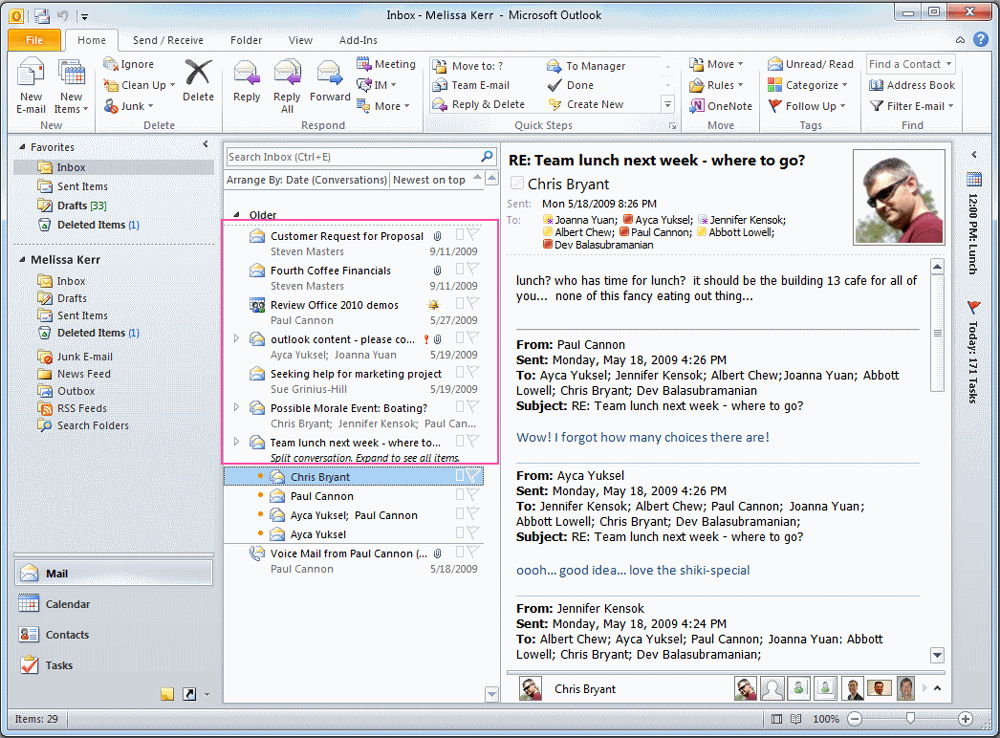
Sumarizujeme
Priatelia, dnes sme diskutovali o mnohých problémoch. Naučili ste sa, ako vymazať, zakázať, inštalovať, aktualizovať alebo obnovovať program Outlook na počítači alebo notebook. Ako vidíte, nie je to úplne ťažké, preto nemusíte kontaktovať majstrov, priateľov, príbuzných a požiadať o pomoc. Máte dostatok sily na nezávislosť. Dúfame, že ste prvýkrát uspeli bez problémov. Ak z nejakého neznámeho dôvodu došlo k zlyhaniu a niečo sa pokazilo, potom môžete zahrnúť poplach a kontaktovať špecializované počítačové diagnostické centrá. Nezabudnite zdieľať svoje skúsenosti a názory v komentároch.

